Wix Editor: הוספת תפריט לאתר
2 דקות
תפריט האתר הוא חלק חיוני מהאתר שלכם. כל אתר זקוק לתפריט, כדי שהמבקרים יוכלו לנווט בין העמודים או החלקים שלו.
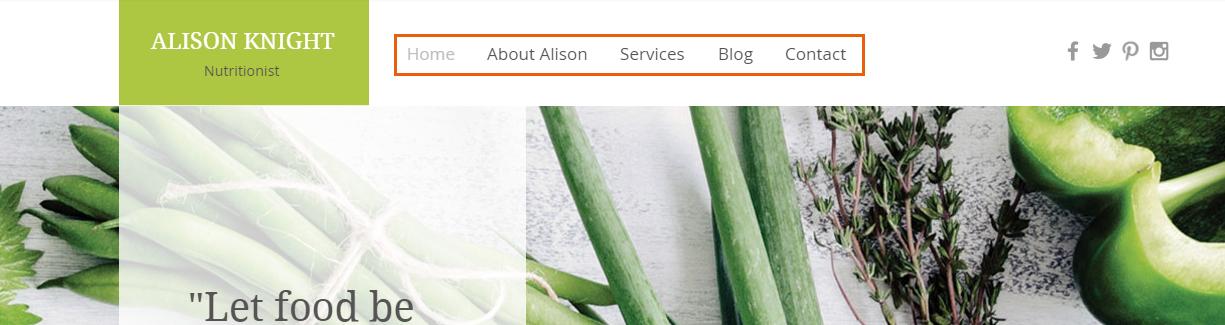
אם אתם משתמשים בתבנית, לאתר שלכם כבר יש תפריט. הקליקו על התפריט כדי להתאים אותו אישית, או מחקו אותו והוסיפו אחד חדש בהתאם לצעדים המפורטים מטה.
כדי להוסיף תפריט אתר:
- היכנסו ל-editor.
- הקליקו על Add Elements
 (הוספת אלמנטים) בצד שמאל של ה-editor.
(הוספת אלמנטים) בצד שמאל של ה-editor. - הקליקו על Menu & Anchor (תפריט ועוגן).
- הקליקו על סוג התפריט:
- My Menus (התפריטים שלי): אם כבר הוספתם תפריטים לאתר, הסגנונות שבחרתם יופיעו בחלק הזה כדי שתוכלו להשתמש בהם שוב.
- Themed Menus (תפריטי נושא): התפריטים האלו נבחרו בקפידה כדי להתאים לאתר שלכם.
- Horizontal Menu (תפריט אופקי): תפריט אופקי נהוג למקם ב-header (ראש העמוד) או ב-footer (תחתית העמוד) של האתר.
- Vertical Menus: תפריט אנכי יכול להיות ממוקם בכל מקום שאתם רוצים באתר. אל תשכחו להגדיר אותו כ-show on all pages (הצגה בכל העמודים).
- In-page Menus: הציגו את העוגנים ואת המקטעים שלכם בתפריט צף ייחודי.בגלל שתפריט העמוד הפנימי נעוץ במסך, הגולשים תמיד רואים אותו, ללא קשר למיקום בו הם נמצאים בעמוד.
- Hamburger Menus: תפריטי המבורגר הם תפריטים שנראים כמו כפתור באתר. כאשר הגולשים מקליקים עליו, התפריט נפתח בקונטיינר.
- גררו את אלמנט התפריט שבחרתם אל העמוד.
טיפים:
- כדי ליצור תפריט צף, נעצו את התפריט במיקום הרצוי על המסך.
- אתם יכולים גם להוסיף חיפוש באתר מהטאב Menu & Anchor (תפריט ועוגן). ה-Site Search מאפשר לגולשים לחפש כל דבר שירצו באמצעות סרגל חיפוש, ותוצאות החיפוש מוצגות בצורה ברורה ברשימה. לפרטים נוספים על Site Search
חשוב:
את התפריט יש להציג בכל עמוד באתר. אם התפריט ממוקם בראש או בתחתית העמוד, הוא יופיע אוטומטית בכל העמודים. אם אתם משתמשים בתפריט אנכי או בתפריט אופקי (לא בראש או בתחתית העמוד), ודאו שהם מוגדרים כ-show on all pages (הצגה בכל העמודים).


